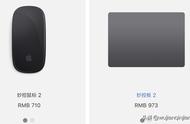妙控鼠标 2 的背面
所以我觉得使用妙控鼠标的第一步,就是应该像我们第一次用 Mac 触控板那样,学习妙控鼠标的手势操作。
开启全部手势默认情况下,妙控鼠标的手势不会全部开启。我建议把所有手势操作都开启,并经常使用。
在你的 Mac 连接好妙控鼠标后,打开「系统偏好设置」,点击「鼠标」。然后把没有勾选的手势选项全部勾选。

比如勾选了「智能缩放」,在浏览网页、照片、PDF 文档等时,单指轻点两下就会缩放浏览界面,还是挺方便的。

建议把每个手势操作右侧的演示动画都仔细看一遍,并且每个手势都尝试操作几遍,这样下来基本上这几个操作手势就都记住了。有些手势跟触控板还是相像的。
另外,「跟踪速度」建议适当调快一点,移动鼠标位置时更省距离(力)。

如果你觉得系统自带妙控鼠标手势太少,也可以通过安装第三方工具 App 来扩充手势。
妙控鼠标支持「轻点」和「点按」,并且不仅支持单指和双指,也能识别三指甚至四指。操作区域其实也分左、中、右。这样就有了非常多的组合手势。
Multitouch 是一个扩展 macOS 默认妙控鼠标、触控板和快捷键的第三方工具。可以添加新手势并定义完成动作。比如我添加了一个「三指点按」就打开和关闭启动台的操作。弥补了我想要用妙控鼠标快速打开启动台的功能需要。